云骑士重装系统win7清理c盘空间的方法。虽然重装系统是对系统进行了优化,系统的运行效率能得到显著的提升,但是若是平时不注重清理c盘垃圾,使用时间长了以后一样会变慢。那么有什么方法清理c盘空间呢?下面小编与大家一起分享重装系统win7清理c盘空间的方法,具体步骤如下:
重装系统win7清理c盘空间的方法:
1、首先看看系统盘的大文件目录和数量,可以借用磁盘空间分析工具或者系统瘦身工具来进行分析下,有哪些大文件或者程序作祟。
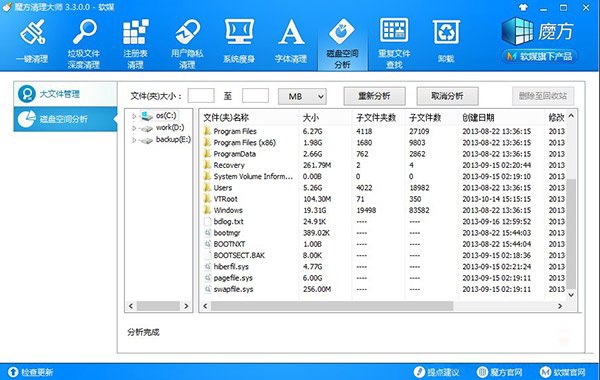
2、看过系统盘的磁盘情况后,接下来就可以对系统盘的瘦身操作。比如系统瘦身工具,安全删除可清理的系统文件。
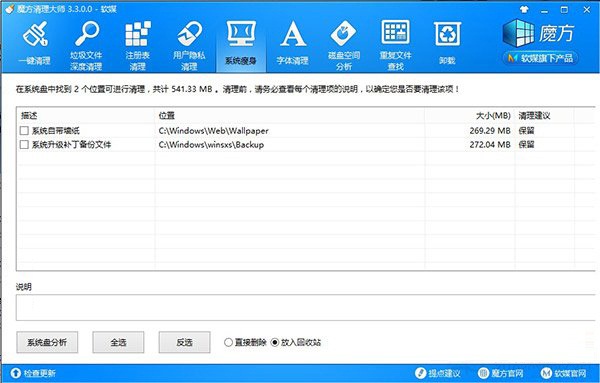
3、Program Files或者Program Files (x86)瘦身:是用来存放应用程序的安装文件目录,占用一定的空间,可以卸载一些占用较大的程序。
4、ProgramData瘦身:不推荐瘦身,存放大多数的应用软件以及程序的配置信息。
5、Windows系统主目录:其中存放了的是每个月的系统Windows Update升级备份的各种临时文件,也包括应用商店应用下载后产生的所临时缓存。可以删除。
路径:C:\Windows\SoftwareDistribution\Download
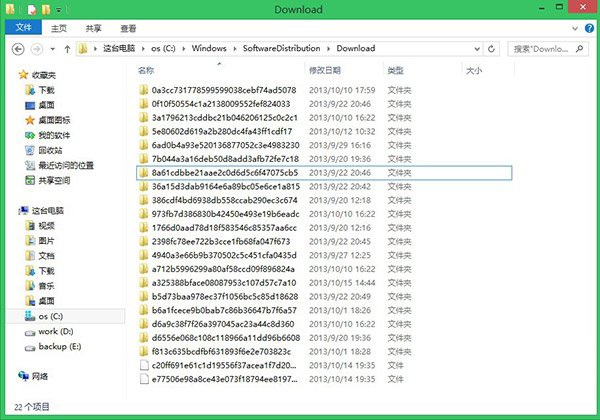
6、用户个人数据Users:里面存放的是软件临时文件或者日常操作过程中的产生的各种临时文件,由于临时文件属于系统隐藏文件,可以使用第三方安全清理工具解决。
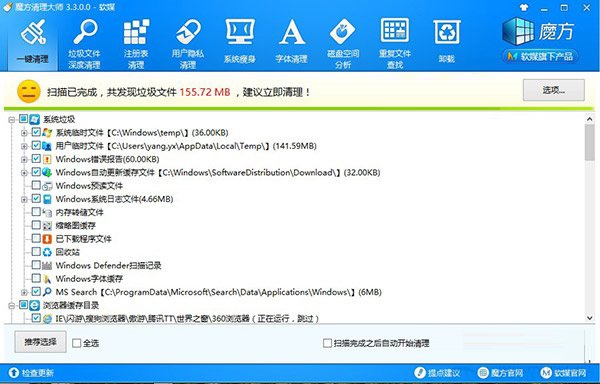
7、其他还原点文件目录Recovery:存储手动创建的或者系统自动生成的还原点,建议调整上限,不建议关闭该功能。
操作如下:右击我的计算机,选择属性,进入系统信息汇总页面。
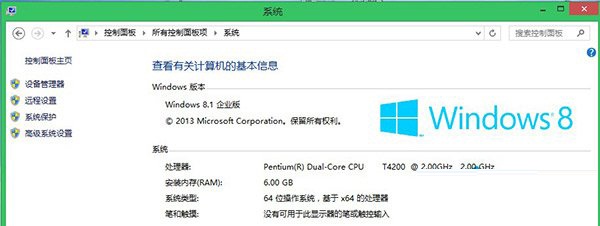
然后选择系统保护功能,系统默认是关闭的,建议手动开启(启用)并配置磁盘空间使用量。
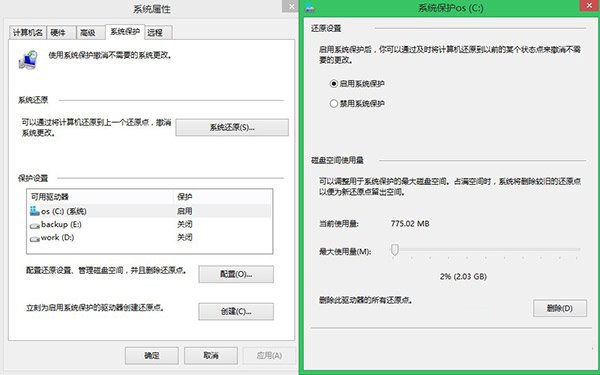
8、睡眠休眠产生的系统sys文件
由于Windows8/8.1引入了快速启动功能,加快了开机启动速度,如果开启休眠功能,将会在系统盘生成一个与物理内存等大的系统休眠文件pagefile.sys以及hlberfil.sys文件。
可以用powercfg /h on或者powercfg /h off的管理员:命令提示符进行开启或者关闭休眠。
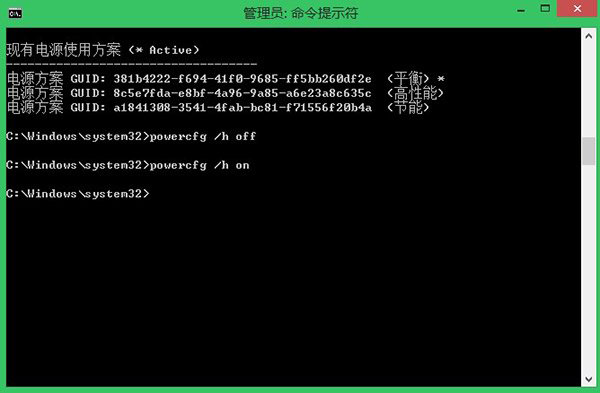
以上便是关于云骑士重装系统win7清理c盘空间的方法,希望小编的分享能够帮助到大家!
- 系统重装步骤
- 一键重装系统win7 64位系统 360一键重装系统详细图文解说教程
- 一键重装系统win8详细图文教程说明 最简单的一键重装系统软件
- 小马一键重装系统详细图文教程 小马一键重装系统安全无毒软件
- 一键重装系统纯净版 win7/64位详细图文教程说明
- 如何重装系统 重装xp系统详细图文教程
- 怎么重装系统 重装windows7系统图文详细说明
- 一键重装系统win7 如何快速重装windows7系统详细图文教程
- 一键重装系统win7 教你如何快速重装Win7系统
- 如何重装win7系统 重装win7系统不再是烦恼
- 重装系统win7旗舰版详细教程 重装系统就是这么简单
- 重装系统详细图文教程 重装Win7系统不在是烦恼
- 重装系统很简单 看重装win7系统教程(图解)
- 重装系统教程(图解) win7重装教详细图文
- 重装系统Win7教程说明和详细步骤(图文)













